Shrnutí, jak provádět rychlé vyhledávání v systému Windows 11
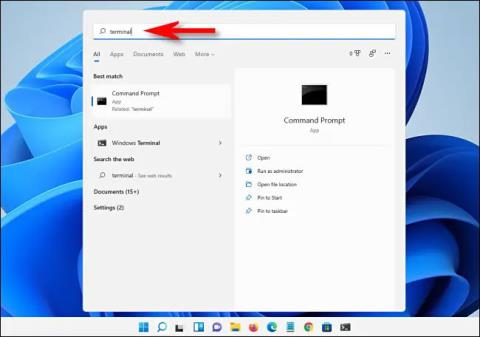
Potřebujete rychle najít konkrétní aplikaci nebo soubor ve Windows 11? Nic složitého.
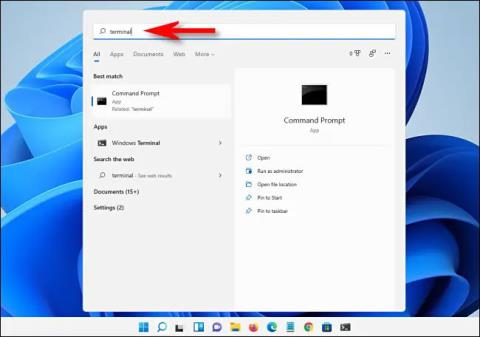
Potřebujete rychle najít konkrétní aplikaci nebo soubor ve Windows 11? Nic složitého. Tento článek vás provede všemi způsoby vyhledávání v systému Windows 11, od nejrychlejších po nejpomalejší.
Stiskněte Windows + S
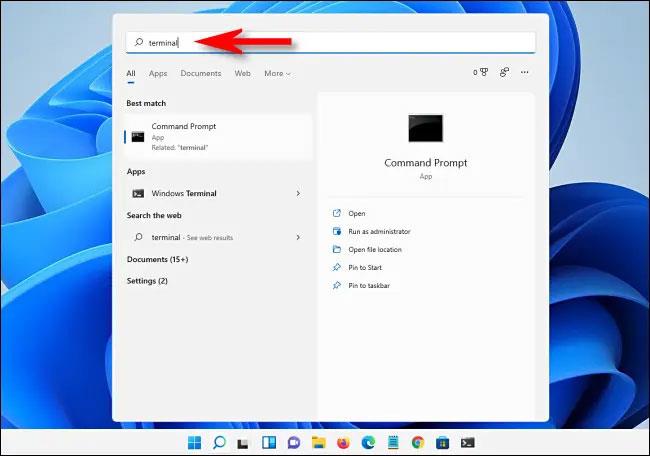
Nejrychlejším způsobem vyhledávání aplikací, dokumentů nebo dokonce webových stránek ve Windows 11 je kdykoli stisknout kombinaci kláves Windows + s. Když se objeví vyhledávací okno, zadejte klíčové slovo a uvidíte odpovídající výsledky uvedené níže. Pokud chcete zúžit výsledky podle kategorie, stačí kliknout na jeden z nadpisů těsně pod vyhledávacím panelem, například „Aplikace“ (pro aplikace), „Dokumenty“ (pro soubory) nebo „Další“ (umožňuje vyhledávat fotografie, hudební soubory a další).
Použijte tlačítko Hledat na hlavním panelu
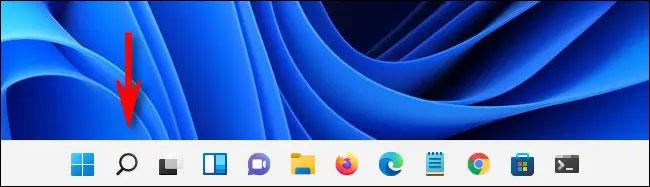
Při pohledu dolů na oblast hlavního panelu v dolní části obrazovky uvidíte ikonu, která vypadá jako lupa, což je tlačítko Hledat. Kliknutím na tuto ikonu můžete kdykoli vyvolat nabídku vyhledávání systému Windows (podobně jako stisknutím kláves Windows + s).
V případě, že tuto ikonu na hlavním panelu nevidíte, otevřete aplikaci Nastavení a přejděte na Přizpůsobení > Hlavní panel > Položky hlavního panelu a přepněte přepínač vedle možnosti „Hledat“ na „Zapnuto“.
Použijte nabídku Start

Dalším způsobem rychlého vyhledávání v systému Windows 11 je použití nabídky Start. Stačí kliknout na tlačítko Start na klávesnici nebo na hlavním panelu. Když se zobrazí nabídka Start, zadejte klíčové slovo pro vyhledávání. Nabídka Start se okamžitě převede na nabídku Hledat a podle potřeby můžete procházet vrácené výsledky vyhledávání.
Hledejte v Průzkumníku souborů
V Průzkumníku souborů můžete také vyhledat existující soubory v systému. Stačí otevřít Průzkumníka souborů stisknutím kláves Windows + e nebo kliknutím na ikonu složky na hlavním panelu. V pravém horním rohu libovolného okna klikněte na vyhledávací panel a zadejte klíčové slovo. Za chvíli uvidíte níže uvedený seznam zápasů. Nyní můžete soubor otevřít, zkopírovat nebo odstranit podle potřeby.
Hodně štěstí!
Kiosk Mode ve Windows 10 je režim pro použití pouze 1 aplikace nebo přístupu pouze k 1 webu s uživateli typu host.
Tato příručka vám ukáže, jak změnit nebo obnovit výchozí umístění složky Camera Roll ve Windows 10.
Úprava souboru hosts může způsobit, že nebudete moci přistupovat k Internetu, pokud soubor není správně upraven. Následující článek vás provede úpravou souboru hosts ve Windows 10.
Snížení velikosti a kapacity fotografií vám usnadní jejich sdílení nebo posílání komukoli. Zejména v systému Windows 10 můžete hromadně měnit velikost fotografií pomocí několika jednoduchých kroků.
Pokud nepotřebujete zobrazovat nedávno navštívené položky a místa z důvodu bezpečnosti nebo ochrany soukromí, můžete to snadno vypnout.
Microsoft právě vydal aktualizaci Windows 10 Anniversary Update s mnoha vylepšeními a novými funkcemi. V této nové aktualizaci uvidíte spoustu změn. Od podpory stylusu Windows Ink po podporu rozšíření prohlížeče Microsoft Edge byly výrazně vylepšeny také nabídky Start a Cortana.
Jedno místo pro ovládání mnoha operací přímo na systémové liště.
V systému Windows 10 si můžete stáhnout a nainstalovat šablony zásad skupiny pro správu nastavení Microsoft Edge a tato příručka vám ukáže postup.
Tmavý režim je rozhraní s tmavým pozadím ve Windows 10, které pomáhá počítači šetřit energii baterie a snižuje dopad na oči uživatele.
Hlavní panel má omezený prostor, a pokud pravidelně pracujete s více aplikacemi, může vám rychle dojít místo na připnutí dalších oblíbených aplikací.









